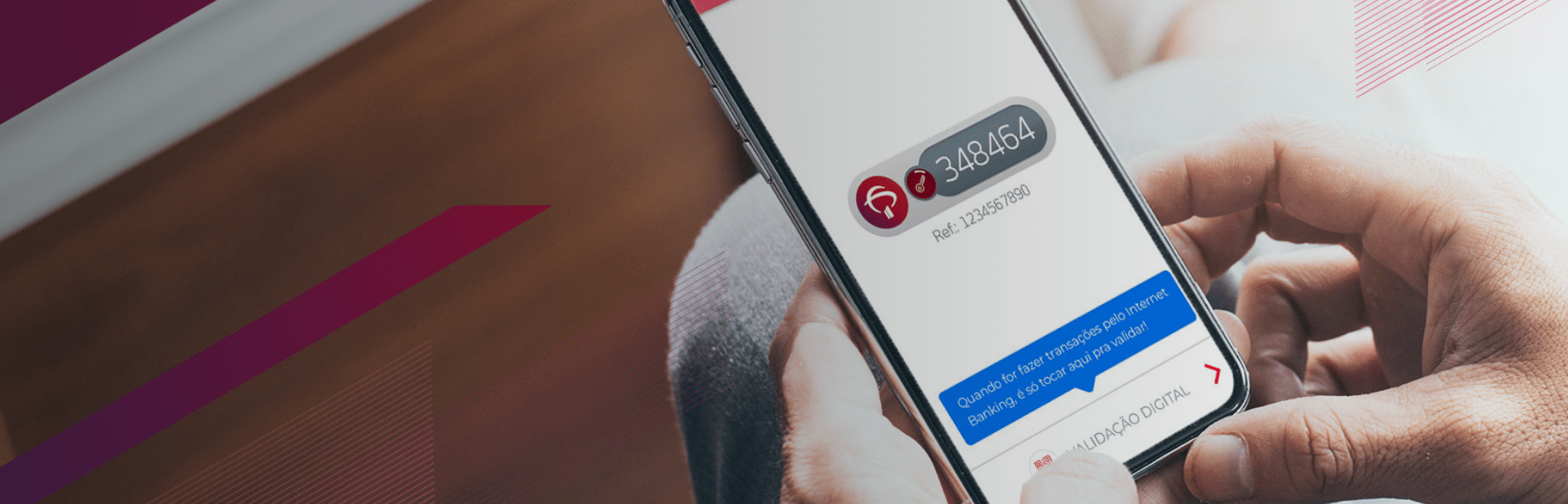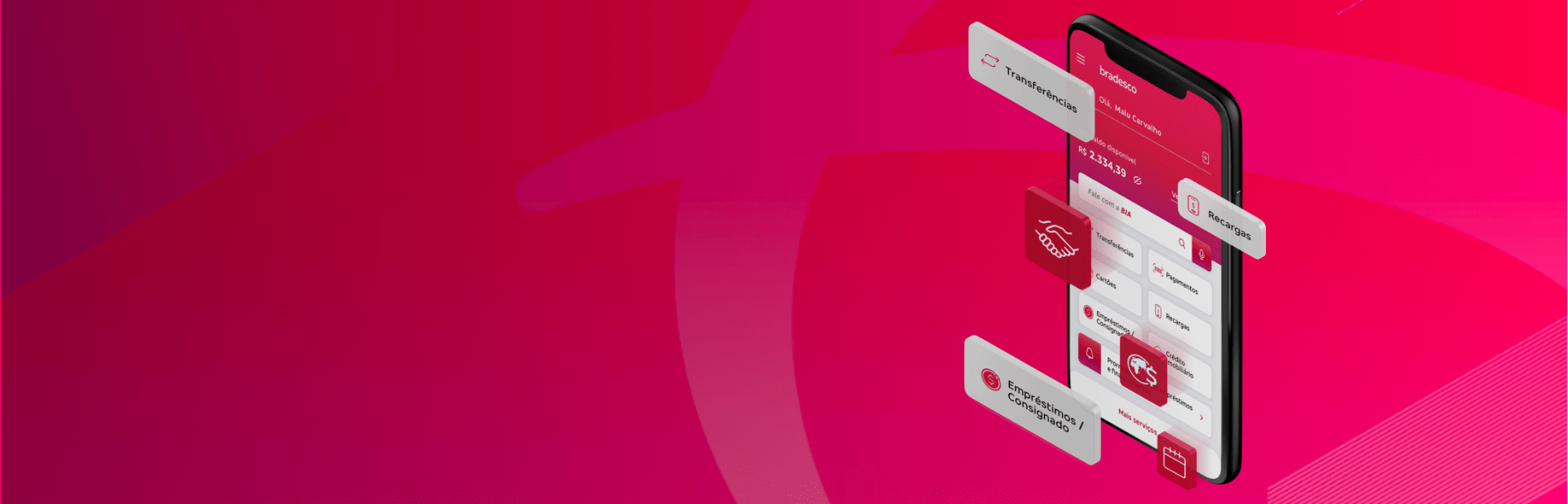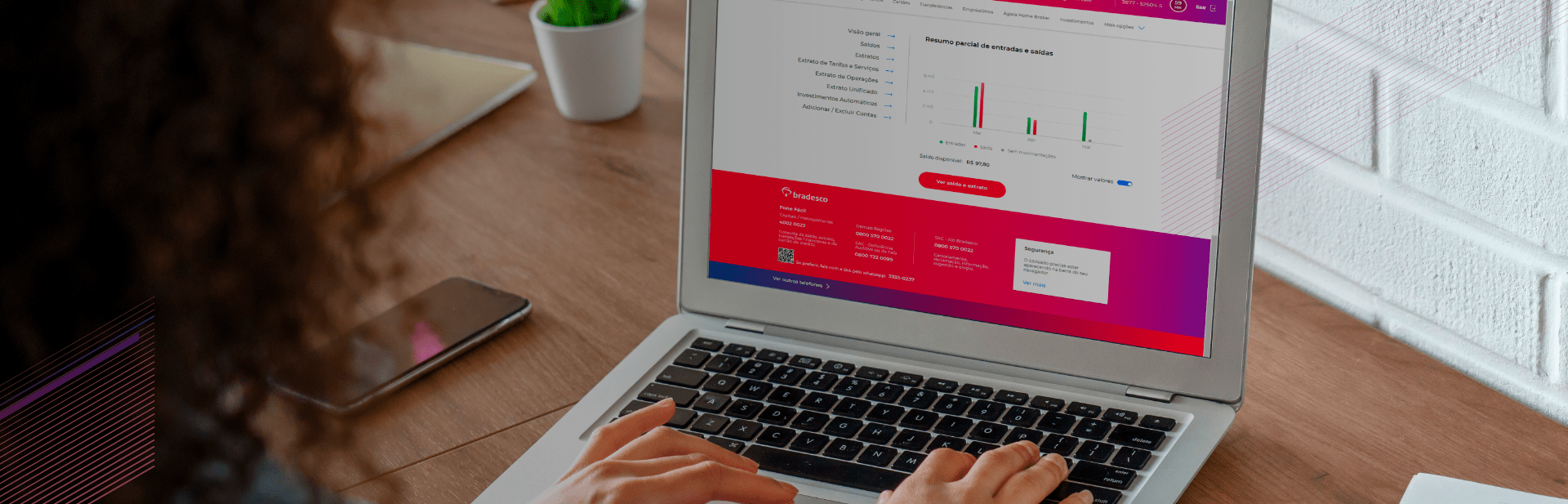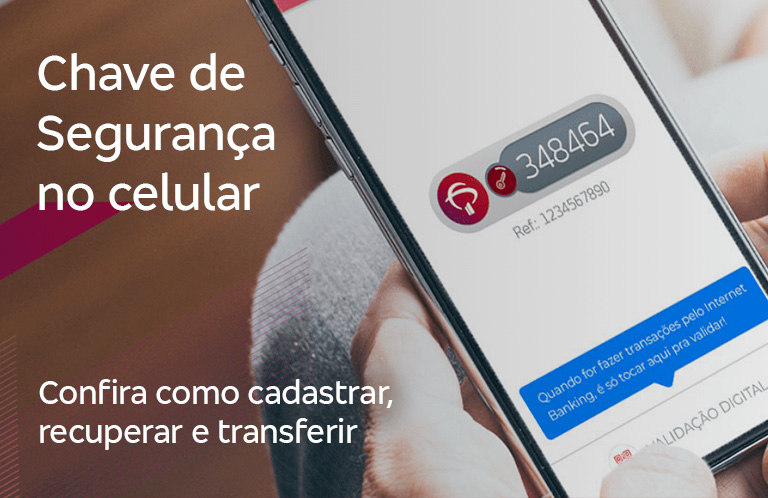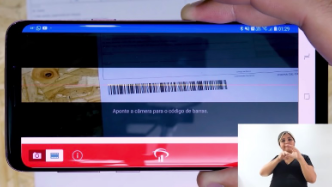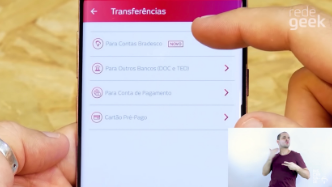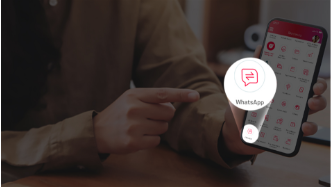1. Acesse sua conta e toque em Mais serviços > Imposto de Renda > Acessar informes
2. Vai aparecer uma lista com os informes que você tem no ano vigente. Pra gerar tudo em um
único
arquivo, é só ir direto em Gerar informes. Se preferir, você pode personalizar sua
lista com os
informes que precisa. Ah, e também dá pra escolher outros anos.
3. Pronto! Agora, é só salvar seu arquivo
1. Acesse sua conta e clique em Imposto de Renda > Acessar informes
2. Vai aparecer uma lista com os informes que você tem no ano vigente. Pra gerar tudo em um
único
arquivo, é só ir direto em Gerar informes. Se preferir, você pode personalizar sua lista com
os informes
que precisa. Ah, e também dá pra escolher outros anos.
3. Pronto! Agora, você pode imprimir, salvar ou enviar por e-mail seu arquivo